निम्नलिखित लेख में, हम unmountable बूट वॉल्यूम त्रुटि, और अन्य प्रासंगिक जानकारी है कि त्रुटि को हल करने में उपयोगी साबित हो सकते हैं पर चर्चा।
Unmountable बूट वॉल्यूम त्रुटि क्या है?
हम वास्तव में क्या unmountable बूट वॉल्यूम त्रुटि है में एक अंतर्दृष्टि प्राप्त करके शुरू करते हैं। यह भी पता है के रूप में मैं बंद कहते हैं: 0x000000ed, यह त्रुटि होती है, क्योंकि जब हार्ड डिस्क एक समस्या है दोनों मौत त्रुटि के एक ही नीले परदे हैं। इस त्रुटि के लिए कारणों चीजों की एक संख्या की वजह से जिम्मेदार ठहराया जा सकता। यह Windows स्थापना के कारण हो सकता है या अपग्रेड करें, या क्योंकि आप अपने कंप्यूटर के हार्डवेयर में कुछ परिवर्तन किए गए हैं। यह इसलिए भी कि ऑपरेटिंग सिस्टम इसकी उम्र समाप्त हो चली है और इसलिए, यह त्रुटि पॉपिंग है हो सकता है। इसलिए, आप unmountable बूट वॉल्यूम त्रुटि के त्रुटि को ठीक करने लेख में आगे दिए गए निर्देशों का पालन कर सकते हैं।
प्रमुख मामलों में, त्रुटि तुम्हारा एक भ्रष्ट हार्ड डिस्क की वजह से उत्पन्न होता है। हम कारण है कि आपकी हार्ड डिस्क के भ्रष्टाचार पैदा कर सकता है की एक संख्या पर चर्चा की है। तीसरे पक्ष के सुरक्षा सुइट्स हार्डवेयर भ्रष्टाचार है, जो इस त्रुटि के लिए राशि सकता है हो सकता है। अक्सर, अपनी हार्ड डिस्क Windows पर बूट मात्रा लोड नहीं कर सकता।
नीचे, हम कारण है कि इस त्रुटि को जन्म दे सकता चर्चा करेंगे:
Unmountable बूट वॉल्यूम त्रुटि का कारण:
बूट वॉल्यूम भ्रष्ट:
लोगों को जो अपने विंडो स्टार्टअप पर नीचे स्क्रीन हो रही है के लिए, वे करने के लिए सीएमडी आदेश का उपयोग कर सकते हैं हार्ड डिस्क बूट मात्रा की मरम्मत । हम सभी की आवश्यकता होती है कमांड प्रॉम्प्ट में आदेश टाइप करने के लिए एक अध्यक्ष एवं प्रबंध निदेशक है, और यह एक "विंडोज डिस्क से ~CMD भागो 'भी शामिल है।
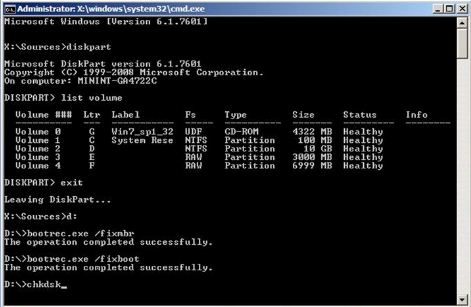
बस दिए गए आदेशों का पालन और कमांड प्रॉम्प्ट विंडो में उन्हें टाइप करें।
कमान 1 # Diskpart
कमान 2 # सूची मात्रा
कमान 3 # से बाहर निकलें
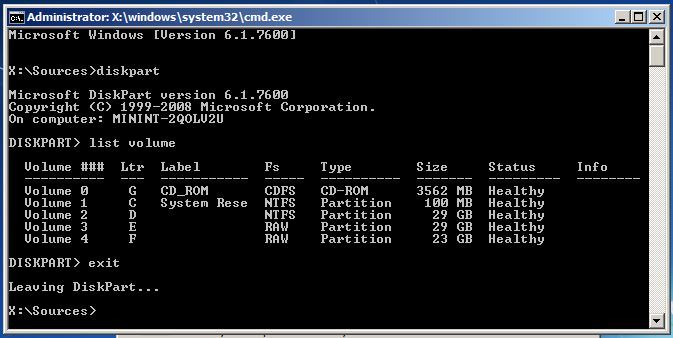
ऊपर सूचीबद्ध आदेशों आप Windows ड्राइव पत्र है कि उपचार की आवश्यकता जा रहा है पता लगाने के लिए मदद करते हैं। यह हमारी खिड़कियों ड्राइव पत्र की बात यह है कि समस्या निवारण प्रक्रिया की आवश्यकता को समझने के लिए आवश्यक है।
कमान 4 # डी: (आप Windows ड्राइव पत्र रहे हैं)
कमान 5 # Bootrec / fixmbr
कमान 6 # Bootrec / fixboot
कमान 7 # Bootrec / rebuildbcd
कमान 7 # Chkdsk / f (यदि "Chkdsk / f" ?? आदेश काम नहीं करेगा प्रयास करें chkdsk / f / r)
कमान 8 # Y
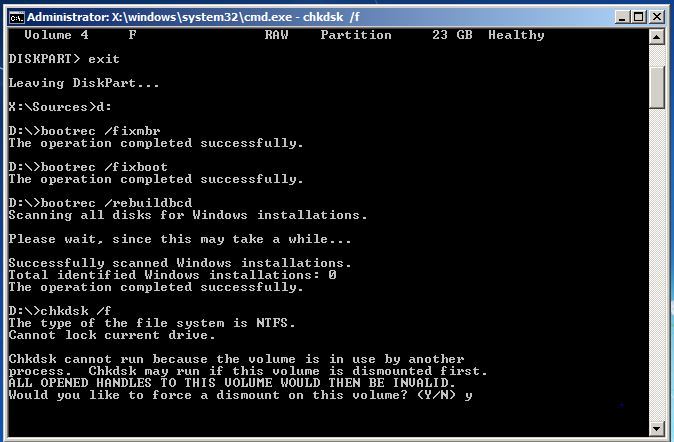
अपना कंप्यूटर पुनरारंभ प्रक्रिया को समाप्त करने के लिए।
दूषित फ़ाइलों को ठीक करें Windows में:
एसएफसी कमान चल रहा है दूषित फ़ाइलों से निपटने के लिए:
प्रक्रिया प्रशासक कमांड प्रॉम्प्ट विंडो से बाहर ले जाया गया है। आप Windows 10 का उपयोग कर रहे हैं, तो आप बस सही प्रारंभ बटन पर क्लिक कर सकते हैं, चुनें "~Command तत्काल (प्रशासन) ', और आप Windows का एक अलग संस्करण का उपयोग कर रहे हैं, आप इसे खोज कमांड प्रॉम्प्ट के लिए प्रारंभ मेनू से एक्सेस कर सकते हैं इस पर राइट-क्लिक करें, और प्रशासक के रूप में "~Run 'का विकल्प चुनें।
इसके बाद आप कमांड प्रॉम्प्ट विंडो में निम्न आदेश टाइप करने के लिए है, और Enter दबाएं। यह आपको एक पूरी प्रणाली स्कैन चलाने के लिए मदद मिलेगी: sfc / scannow
इसके बाद आप कमांड प्रॉम्प्ट विंडो खुला छोड़ सकते हैं जब तक आदेश इसके निष्पादन पूरा करती है। इस प्रणाली की स्थिति के आधार पर कुछ समय लग सकता है। कोई त्रुटि आदेश द्वारा पता लगाया जाता है, तो आप एक संदेश है जो कहते थे, ?? "विंडोज संसाधन संरक्षण नहीं किसी भी अखंडता उल्लंघन मिला" दिखाई देगा।
हालांकि, अगर आप एक वैकल्पिक संदेश जो पढ़ सकता है देखते हैं, "विंडोज संसाधन संरक्षण भ्रष्ट फ़ाइलें मिली लेकिन उनमें से कुछ को ठीक करने में असमर्थ था" ??, आप कुछ और करने से पहले सुरक्षित मोड में रिबूट बाहर ले जाने के लिए है। जो Windows 10 का उपयोग कर रहे, सुरक्षित मोड तक पहुँचने के रूप में बूटिंग समय की एक बहुत ही कम राशि में जगह लेता है मुश्किल हो सकता है, लेकिन यह किया जा सकता है शिफ्ट कुंजी पकड़ कर, जबकि पुनः आरंभ विकल्प पर क्लिक जो उन्हें ऐक्सेस करने की अनुमति देगा के लिए उन्नत बूट विकल्प मेनू। विंडोज के पिछले संस्करण के लिए, एक F8 कुंजी को ऊपर धारण करने के लिए, जबकि बूटिंग जगह लेता है। फिर आप सुरक्षित मोड में उपरोक्त आदेश को चलाने के लिए है।
एसएफसी समस्याओं को ठीक करने DISM कमान चल रहा है:
Windows 10, तैनाती छवि का उपयोग और प्रबंधन उपकरण सर्विसिंग लोगों के लिए आप घटक दुकान भ्रष्टाचार कि उचित निष्पादन से एसएफसी आदेश की अनुमति नहीं है को ठीक कर सकते हैं। इस आदेश को क्रियान्वित करने कि मुश्किल नहीं है, और दिए गए चरणों का पालन के माध्यम से किया जा सकता है।
- इस आदेश को चलाने के लिए आपको व्यवस्थापक के रूप में कमांड प्रॉम्प्ट खोलने के लिए किया है। निम्न आदेश "~Enter 'कुंजी दबाकर निम्नलिखित टाइप किया जाना है। अगर भ्रष्टाचार के लिए Windows घटक दुकान और तुरंत किसी भी समस्या यह है कि पता चला है ठीक DISM की जाँच करेगा।
DISM / ऑनलाइन / सफाई-छवि / RestoreHealth - इसके बाद आप आदेश कमांड प्रॉम्प्ट विंडो को बंद करने से पहले चल रहा है खत्म करने के लिए अनुमति देने के लिए किया है। यह जबकि, दुर्लभ मामलों में भी 10 मिनट के करीब ले जा सकते हैं। यदि आपके प्रगति बार एक लंबे समय के लिए 20% की सीमा का उल्लंघन नहीं करता है, जबकि के रूप में यह बहुत सामान्य है चिंतित न।
- मामले में DISM आदेश कुछ भी बदल गया है, तो आप उस के बाद अपने कंप्यूटर को पुनरारंभ करना होगा। यह आपको एसएफसी आदेश को फिर से चलाने के लिए और इस प्रकार उनके सही संस्करणों के साथ दूषित फ़ाइलों को बदलने के लिए अनुमति देगा।
- कृपया ध्यान दें कि विंडोज 7 वेरिएंट और पहले के संस्करणों पर, DISM की सुविधा उपलब्ध नहीं है। उपयोगकर्ताओं को डाउनलोड और माइक्रोसॉफ्ट की आधिकारिक वेबसाइट से "~System अद्यतन रेडीनेस उपकरण 'चलाने के लिए और उन्हें ठीक करने की कोशिश में दूषित फ़ाइलों के लिए अपने सिस्टम को स्कैन करने के लिए होगा।
- BIOS सेटिंग बदलना हल करने के लिए unmountable बूट वॉल्यूम त्रुटि:
इस चाल unmountable बूट वॉल्यूम त्रुटि से संबंधित मुद्दों के 90% को दूर करने में सफल रहा है। खिड़कियों स्थापना के बीच यह त्रुटि तब होती है। BIOS सेटिंग में बदलाव करने से, आप unmountable बूट वॉल्यूम की त्रुटि दूर कर सकते हैं।
- आपके कंप्यूटर BIOS सेटिंग खोलें।
- SATA मोड या sata विन्यास के लिए खोजें।
- आईडीई के लिए सेटिंग बदलें।
- सेटिंग्स सहेजें और कंप्यूटर को पुनः आरंभ।
पाठकों की सुविधा के लिए, हम भी चरण हैं, जो Windows 10 पर BIOS तक पहुँचने की समझ में महत्वपूर्ण हैं की सूची:
- सेटिंग पर नेविगेट साथ शुरू करो। प्रारंभ मेनू आइकन पर क्लिक करें मदद कर सकते हैं वहाँ मिलता है।
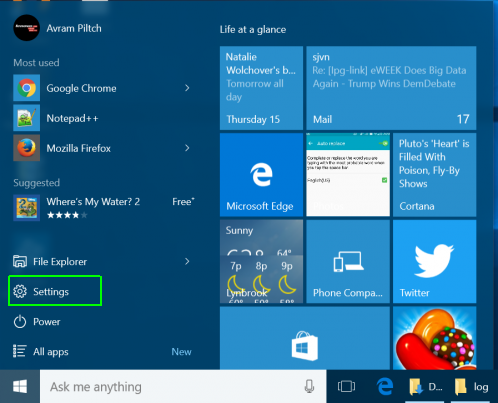
- इसके बाद आप अद्यतन और सुरक्षा का चयन करने के लिए है।
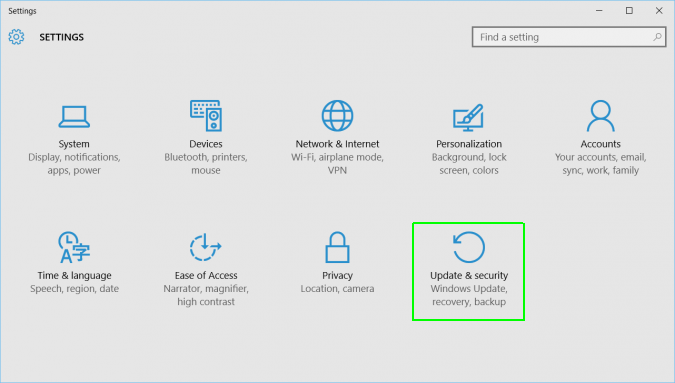
- छोड़ दिया मेनू से "~Recovery 'के लिए ले जाएँ।
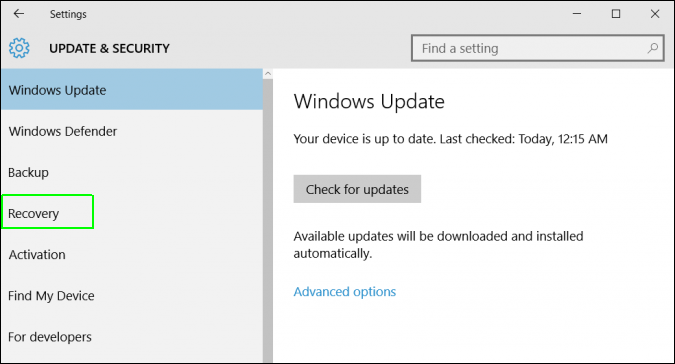
- तो आप उन्नत स्टार्टअप के तहत "~Restart 'पर क्लिक करना है। यह एक विशेष मेनू करने के लिए अपने कंप्यूटर को रीबूट।
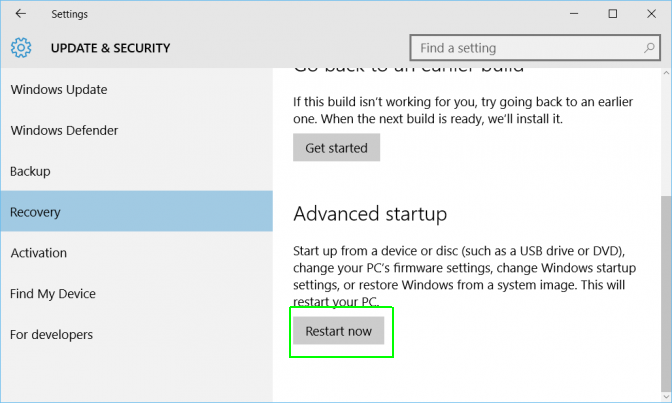
- समस्या निवारण का चयन करें।
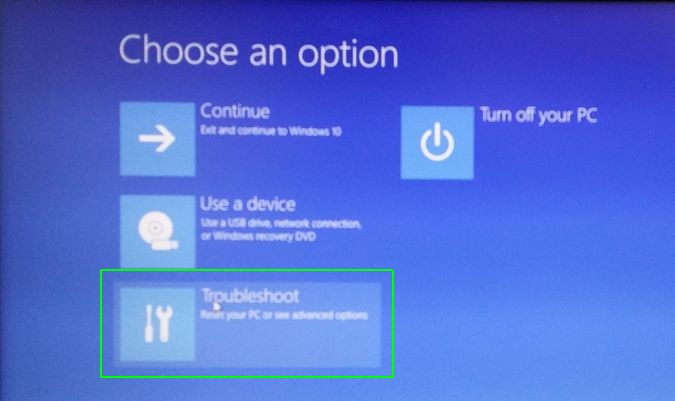
- उन्नत विकल्प के लिए ले जाएँ।
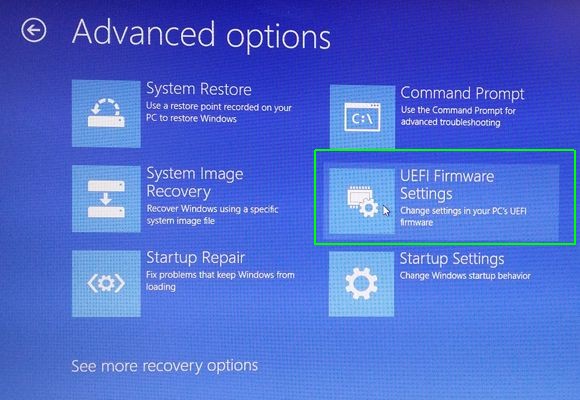
- UEFI फर्मवेयर सेटिंग्स का चयन करें और अंत में पुनः प्रारंभ पर क्लिक करें।
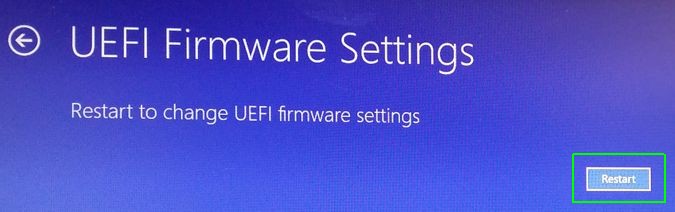
कम्प्यूटर समस्याएं
- कंप्यूटर क्रैश समस्याएं +
- Win10 में स्क्रीन त्रुटि +
- कंप्यूटर के मुद्दे को हल +
-
- कंप्यूटर अभ्यस्त नींद
- अलग ओएस का उपयोग करते समय शुरू नहीं होगा?
- पुनर्स्थापित विकल्प को सक्षम
- 'प्रवेश निषेध त्रुटि' का समाधान
- कम स्मृति त्रुटि
- DLL फ़ाइलें गुम
- पीसी बंद नहीं होगा
- त्रुटि 15 फ़ाइल नहीं मिली
- काम नहीं कर रहा फ़ायरवॉल
- BIOS प्रवेश नहीं कर सकते
- कंप्यूटर से ज़्यादा गरम
- Unmountable बूट वॉल्यूम त्रुटि
- एएमडी त्वरित स्ट्रीम त्रुटि
- 'फैन शोर भी जोर से' मुद्दा
- शिफ्ट काम नहीं कर रहा कुंजी
- कंप्यूटर पर कोई ध्वनि नहीं
- 'टास्कबार गायब' त्रुटि
- कंप्यूटर धीरे चल रहा है
- कंप्यूटर स्वचालित रूप से पुन: प्रारंभ होता
- कंप्यूटर चालू नहीं हो रहा
- Windows में उच्च CPU उपयोग
- Wi-Fi से कनेक्ट नहीं कर सकता
- 'हार्ड डिस्क बुरा सेक्टर'
- हार्ड डिस्क का पता लगाया गया है ना?
- Windows 10 में इंटरनेट से कनेक्ट नहीं कर सकते
- Windows 10 में सुरक्षित मोड दर्ज नहीं किया जा सकता







